 |
|
|
Архитектура Астрономия Аудит Биология Ботаника Бухгалтерский учёт Войное дело Генетика География Геология Дизайн Искусство История Кино Кулинария Культура Литература Математика Медицина Металлургия Мифология Музыка Психология Религия Спорт Строительство Техника Транспорт Туризм Усадьба Физика Фотография Химия Экология Электричество Электроника Энергетика |
Упражнение № 2. Использование клавиатурных привязок (продолжение)
Рис. 2.1. Задание.Из точки начала координат постройте деталь по размерам на Образце (рис. 2.1). Характерные точки геометрических объектов определите с помощью клавиатурных привязок и команд управления курсором. Построение чертежа начнем с ввода внешнего прямоугольника. 1. Нажмите кнопку Прямоугольник 2. Согласно условиям задания левый нижний угол внешнего прямоугольника (точка р1) должен размещаться ровно в точке начала координат. В ответ на запрос системы Укажите первую угловую точку прямоугольника отпустите мышь и выполните клавиатурную команду <Ctrl> + <0>. 3. Нажатием на клавишу <Enter> зафиксируйте точку. 4. Одинарным щелчком мыши активизируйте поле Высотана панели свойств; при этом рамка поля должна выделиться цветом. 5. Введите высоту прямоугольника 50мм 6. Одинарным щелчком мыши активизируйте поле Ширина на панели свойств; при этом рамка поля должна выделиться цветом. 7. Введите ширину прямоугольника 45мм Теперь перейдем к построению окружности диаметром 12 мм. 8. Включите кнопку Окружность 9. В поле Диаметрвведите значение диаметра 12мм. Для автоматической генерации осей симметрии включите кнопку С осями Центральная точка окружности (точка р3) задана относительно правого верхнего угла прямоугольника (точка р2). Относительные координаты центра (8 мм и 10 мм) кратны 2 мм. 10. Двойным щелчком мыши активизируйте поле Шаг курсора в Строке текущего состояния, введите новое значение шага 2мм 11. Мышью поместите курсор рядом с точкой р2, добейтесь срабатывания привязки «ближайшая точка» (рис. 2.2).
Рис. 2.2.
12. 4 раза нажмите клавишу <←>. Курсор переместится на 8 мм влево. 13. 5 раз нажмите клавишу <↓>. Курсор переместится на 10 мм вниз. 14. Нажатием на клавишу <Enter> зафиксируйте точку – окружность построена. Теперь можно перейти к построению внутреннего прямоугольника. 1. Нажмите кнопку Прямоугольник 2. Щелкните на кнопке Список шагов 3. Мышью поместите курсор рядом с нижним левым углом внешнего прямоугольника (точка р1). 4. Нажатием на клавишу <5> на дополнительной клавиатуре выполните клавиатурную привязку Ближайшая точка – курсор переместится в точку р1. 5. 2 раза нажмите клавишу <→>. Курсор переместится на 10 мм вправо. 6. 1 раз нажмите клавишу <↑>. Курсор переместится на 5 мм вверх. 7. Нажатием на клавишу <Enter> зафиксируйте точку – положение левой нижней точки прямоугольника определено. Задание.Самостоятельно задайте положение правого верхнего угла прямоугольника (точка р5) относительно центра построенной окружности (точка р3). На этом построение чертежа детали заканчивается.
Поиск по сайту: |
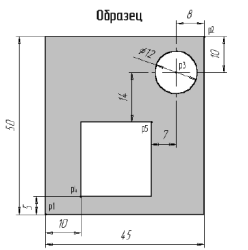
 на странице Геометрия
на странице Геометрия  Инструментальной панели.
Инструментальной панели. и зафиксируйте введенное значение нажатием клавиши <Enter>. В данном случае нам нужно отложить высоту вверх, поэтому величину указываем со знаком «+» (не пишется).
и зафиксируйте введенное значение нажатием клавиши <Enter>. В данном случае нам нужно отложить высоту вверх, поэтому величину указываем со знаком «+» (не пишется). и зафиксируйте введенное значение нажатием на клавишу <Enter> – прямоугольник построен.
и зафиксируйте введенное значение нажатием на клавишу <Enter> – прямоугольник построен. на странице Геометрия Инструментальной панели.
на странице Геометрия Инструментальной панели. на панели свойств. При этом она должна изменить цвет.
на панели свойств. При этом она должна изменить цвет. и зафиксируйте введенное значение нажатием на клавишу <Enter>.
и зафиксируйте введенное значение нажатием на клавишу <Enter>.
 .
. справа от окна текущего шага в Строке текущего состояния. Раскроется список значений шагов. Щелчком мыши выберите значение 5.
справа от окна текущего шага в Строке текущего состояния. Раскроется список значений шагов. Щелчком мыши выберите значение 5.